u盘安装原版win7系统的方法
您好,方法 1、首先我们准备一个U盘,当然U盘的空间不要太小,因为我们把WIN7系统也要放在上面,现在8G的U盘足够了!2、然后我们开始制作U盘启动盘,我们百度搜索“U执行”,找到u执行的官方网站,下载u执行U盘启动盘制作工具!3、下载完成后,我们把自己的U盘插入电脑,然后运行安装我们下载的U执行U盘启动盘制作工具!4、我们运行U执行程序开始制作U盘启动盘!界面上的内容一般不用更改,我们可以直接点击一键制作成启动U盘!5、在出现的提示信息中我们点击确定!6、制作完成后,我们的U盘启动盘已经制作完成了!当然你也可以模拟启动一下看看有没有问题!7、现在打开我们的U盘可以看到里面有一个文件,这一个文件我们可以删除也可以不删除,小编建议不要删除!因为有这个文件对以后我们安装系统有好处,对于高手来说不用考虑!8、下载原版Win7镜像文件,然后把镜像文件拷贝到U盘ISO目录下,9、把制作好的U盘启动盘插在电脑USB接口上,重启电脑,在Bios自检界面时通过U盘启动快捷键进入了我们的U盘启动界面。10 、我们选择第一项即可!系统会自动进入win8pe系统。11、进入win8pe系统后,U执行PE一键装机”工具都会自己运行的,如果没有自己运行,我们可以手动双击运行它就可以了。然后找到我们U盘上的WIN7系统,然后确定!跳转执行还原操作界面点击“确定”,电脑会自动开始还原WIN7系统的安装!当然你也可以把U盘上的WIN7 Ghost复制到电脑的一个磁盘上然后进行安装!这样安装速度肯定更快一些! 12、系统还原完成后,电脑即将重新启动,进行Win7原版安装,等待安装完成即可!

U盘安装原版win10系统详细教程
安装Ghost版的win10系统方法有很多的人都会,可以用简单的一键重装工具装,也可以用U盘进入pe用Ghost装,但是安装原版的win10系统就可能有很多的人不会了,其实安装原版的win10系统也很简单,和U盘安装Ghost版的系统是差不多的,现在就为大家介绍一下安装原版win10系统的方法。安装原版win10系统需要准备的工具有:1、U盘一只,容量最好大于4g2、系统之家U盘启动盘制作工具,官网下载地址:http://www.kkzj.com/3、原版win10系统镜像文件,下载地址:http://www.windows7en.com/Win7Down/24997.html第一步,制作U盘启动盘1、 下载安装系统之家U盘启动盘制作工具2、 插入U盘打开系统之家U盘工具软件3、 打开软件后不用修改什么设置,点击一键制作即可4、 制作完后把系统文件复制到U盘,如果你是装本机的话就不用复制到U盘了具体的教程查看:http://www.kkzj.com/syjc/42.html第二步,进入pe1、 根据自己的电脑品牌或主板在系统之家U盘工具里查询U盘启动热键,如果不知道自己的电脑品牌或主板,可以用Esc、f12、del这三个键都试试,一般就是这几个。2、 开机时一直按U盘启动快捷键,出来引导选项后选择U盘启动就可以进入系统之家pe选择界面。3、 选择win8 pe进入,老电脑的话选2003的pe4、 这里看你的电脑配置决定时间的长短5、 开始进入桌面第三步,安装系统1、 进入系统之家pe系统后首先我们会看到自动打开的系统之家备份还原工具,这个工具是安装Ghost版系统的工具,如果要安装Ghost版系统的话直接用这个装就好了,非常的简单方便。我们这里是安装原版的系统,所以不用这个,我们关掉它。注意:安装原版系统时最好先格式化C盘,以免出现问题。2、 在计算机里面找到你下载的原版win10系统镜像文件3、 点击文件-右键加载为Imdisk虚拟磁盘5、 打开可以看到两个界面,左边的那个是安装windowszj 2000/xp/2003系统用的。右边的是安装windowszj vista/7/8/2008/2012的win10也是用右边这个。我们安装win10就用右边的那个。6、 选择原版系统文件1)、原版的系统文件就在刚刚加载为虚拟磁盘的那个驱动器里的第三个文件夹2)、打开文件夹后选择最后的那个install.wim7、 选择好后,选择引导驱动器和安装磁盘的位置,引导驱动器一般会自动选择好的,磁盘安装位置就是系统盘,一般是C盘,选择C盘就ok了。这里可以选择安装系统的版本,分别是家庭版和专业版,家庭版的有很多功能都不能用,建议用专业版。都选好后点击开始安装按钮。8、 这里也不用修改什么设置,直接确定就行了9、 接着进入安装系统的第一阶段,这里只需耐心地等着就可以了10、 第一阶段完成,关闭工具11、 重启电脑12、 进入安装的第二个阶段,这里也不用操作,耐心等着就行,后面会出现设置和输入激活码的步骤,设置的根据自己的需要设置就行了,激活码那步可以选择以后再说,进入系统后用激活工具激活系统就行了安装原版的方法就那么简单,U盘安装Ghost版的系统也是差不多滴~就那么简单,U盘安装Ghost版的系统也是差不多滴~

u盘安装原版win10系统教程
win10系统安装教程u盘步骤如下:1、制作好wepe启动盘之后,将win10系统iso镜像直接复制到U盘,微pe启动盘支持大于4G镜像;2、在需要装win10的电脑上插入pe启动盘,重启后不停按F12或F11或Esc等启动快捷键,调出启动菜单对话框,选择识别到的U盘选项,一般是U盘名称或者带有USB字样的,比如SanDisk,如果要uefi模式下安装,选择带UEFI模式的项,按回车键进入;3、选择windows pe分辨率,默认选择第1个,也可以选择第2个指定分辨率,按回车;4、进入到pe之后,要在uefi下安装win10系统,硬盘需要GPT分区表,如果之前已经是预装win10机型,直接执行第7步,如果需要全盘重新分区,则双击桌面上的分区助手(无损),选择磁盘1,点击快速分区,如果你是多个硬盘,要选对,不要误删;5、设置分区数目、分区大小以及分区类型,卷标为系统的系统盘建议大于50G,由于选择了UEFI启动,磁盘类型要选择GPT,分区对齐到是4k对齐,2048扇区就行,也可以4096扇区,确认无误后点击开始执行;6、分区过程很快,分区完成后,GPT分区会有两个没有盘符的ESP和MSR,这两个分区别去动,只需要看你分出的C、D盘等,如果盘符被占用,选择已经占用C盘的那个盘,左侧选择更改盘符,以此类推,不改也是可以的,可以根据卷标系统来判断系统盘的位置;7、接着打开此电脑—微PE工具箱,右键win10系统iso镜像,选择装载,如果没有装载,右键、打开方式、源管理器;8、双击双击安装系统.exe,运行安装工具,选择还原分区,GHO WIM ISO映像路径会自动提取到win10.gho,接着选择安装位置,一般是C盘,或者根据卷标或总大小来判断,选择之后,点击确定;9、如果弹出提示框,不用管,点击是继续;10、弹出对话框,选择完成后重启以及引导修复,点击是;11、转到界面后,执行win10系统安装部署到C盘的过程,需要等待一段时间;12、操作完成后,10秒后会自动重启计算机;13、重启过程拔出U盘,之后进入到正在安装的界面,执行win10系统组件安装、驱动安装以及激活操作;14、再次重启进入系统自动配置过程,也需要等待一段时间;15、最后启动进入win10系统桌面,win10u盘安装过程完成。
你好,用U盘安装的WIN10系统都不是原版的,原版的只能通过WIN10系统光盘安装。准备一个U盘,去系统之家下载云净装机大师,做一个电脑启动U盘,再在系统之家里下载一个WIN10系统到做好的启动U盘里,把U盘插入电脑USB接口,电脑启动时按快捷键F1—F12之间,不同的电脑,快捷键不一样,进入BIOS设置选择到U盘启动,按F10保存重启,然后进入PE模式,有快捷装系统,根据提示安装就可以,如果不会,系统之家有教程,比较简单。希望本次回答可以帮助你!
网上一大堆自己找找
详细教你用U盘安装正版win10系统,操作简单还免费
你好,用U盘安装的WIN10系统都不是原版的,原版的只能通过WIN10系统光盘安装。准备一个U盘,去系统之家下载云净装机大师,做一个电脑启动U盘,再在系统之家里下载一个WIN10系统到做好的启动U盘里,把U盘插入电脑USB接口,电脑启动时按快捷键F1—F12之间,不同的电脑,快捷键不一样,进入BIOS设置选择到U盘启动,按F10保存重启,然后进入PE模式,有快捷装系统,根据提示安装就可以,如果不会,系统之家有教程,比较简单。希望本次回答可以帮助你!
网上一大堆自己找找
详细教你用U盘安装正版win10系统,操作简单还免费

window10原版系统安装步骤
先去搜msdn,找个2004或者20h2版本号的安装镜像文件(iso格式)。然后刻录到u盘或者做个pe盘把镜像放进去。最后,用u盘启动,按提示安装系统,就得得到原版的win10系统了。
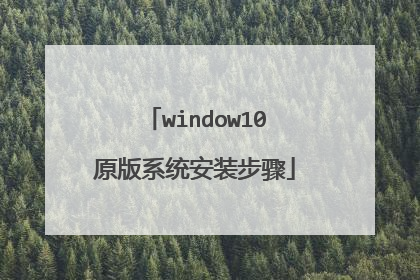
windows10纯净版安装步骤
1、将U盘插入电脑,打开小白一键重装系统软件,使用前关闭杀毒工具,等待小白检测环境完成后,点击制作系统,点击开始制作。2、选择我们想要的系统,这里可以选择win10系统,点击开始制作。3、弹出提示备份U盘资料,点击确定,等待系统下载完成,等待U盘启动盘制作成功后,拔出U盘即可。4、将U盘插入需要修复的电脑上,按下电源键开机,迅速敲击启动热键,弹出boot选择界面,选择USB选项,回车。5、通过方向键选择【01】PE进入pe系统6、点击安装下载的系统,选择我们想要的系统点击开始安装即可。7、等待系统安装完成后,拔出U盘,重启电脑等待进入桌面即可。
1、打开软件,点击在线重装,选择win10,点击安装此系统。2、等待系统文件下载完成后点击立即重启。3、在Windows启动管理页面选择pe系统进入。4、在pe系统内,小白装机工具会帮助我们重装系统,我们等待安装完成后点击立即重启即可。5、等待数次重启过后就能够进入我们安装的win10系统了
1、先来下载一个纯净的ISO系统安装镜像,好的镜像是安装一个流畅,干净系统的开始。 (1)、在这里先给大家提供两个 我认为比较好的下载网站:这个是MSDN我告诉你的官网链接这个是微软官方下载windows10 镜像的地址(下载速度可能会很慢)(2)、我来示范一下如何在两个网站上下载纯净的windows10镜像先从MSDN开始。选择操作系统找到自己想要的系统版本按照系统位数,以及语言找到合适的使用迅雷进行下载接下来是微软官网:选择系统版本选择语言,点击确认进行下载4G及以下内存用32位,否则64位2、好了至此我们镜像的准备工作已经完成,接下来是准备一个优盘我的建议是大小为8G及以上(1)、如果优盘里有重要文件记得备份到电脑上,这里我们需要一个叫做软碟通的软件点击免费下载使用试用点击文件选择打开打开之前我们下载的镜像成功打开镜像点击启动,写入硬盘映像选择我们准备好的优盘,写入至此我们的安装优盘制作完毕3、我们现在可以使用优盘来安装系统了(1)、先确定我们的电脑品牌,在下表中找到优盘启动快捷键按照电脑品牌查询快捷键(2)、插好之前制作好的系统安装优盘,重启电脑不停的点按查询到的启动快捷键。这时候会弹出一个小窗口,选择我们的优盘,回车进入。进入优盘的启动画面这里直接进行下一步点击现在安装点击我没有安装密钥选择你需要的版本勾选我接受,下一步选择高级新硬盘,我们需要创建分区 点击我们新建的分区,点击下一步
使用windows10官方工具制作U盘安装盘,如何直接用U盘直接安装windows10系统。
安装系统的方法不都是一样的吗,你不会装在这也不是一二句就可以告诉你的,
1、打开软件,点击在线重装,选择win10,点击安装此系统。2、等待系统文件下载完成后点击立即重启。3、在Windows启动管理页面选择pe系统进入。4、在pe系统内,小白装机工具会帮助我们重装系统,我们等待安装完成后点击立即重启即可。5、等待数次重启过后就能够进入我们安装的win10系统了
1、先来下载一个纯净的ISO系统安装镜像,好的镜像是安装一个流畅,干净系统的开始。 (1)、在这里先给大家提供两个 我认为比较好的下载网站:这个是MSDN我告诉你的官网链接这个是微软官方下载windows10 镜像的地址(下载速度可能会很慢)(2)、我来示范一下如何在两个网站上下载纯净的windows10镜像先从MSDN开始。选择操作系统找到自己想要的系统版本按照系统位数,以及语言找到合适的使用迅雷进行下载接下来是微软官网:选择系统版本选择语言,点击确认进行下载4G及以下内存用32位,否则64位2、好了至此我们镜像的准备工作已经完成,接下来是准备一个优盘我的建议是大小为8G及以上(1)、如果优盘里有重要文件记得备份到电脑上,这里我们需要一个叫做软碟通的软件点击免费下载使用试用点击文件选择打开打开之前我们下载的镜像成功打开镜像点击启动,写入硬盘映像选择我们准备好的优盘,写入至此我们的安装优盘制作完毕3、我们现在可以使用优盘来安装系统了(1)、先确定我们的电脑品牌,在下表中找到优盘启动快捷键按照电脑品牌查询快捷键(2)、插好之前制作好的系统安装优盘,重启电脑不停的点按查询到的启动快捷键。这时候会弹出一个小窗口,选择我们的优盘,回车进入。进入优盘的启动画面这里直接进行下一步点击现在安装点击我没有安装密钥选择你需要的版本勾选我接受,下一步选择高级新硬盘,我们需要创建分区 点击我们新建的分区,点击下一步
使用windows10官方工具制作U盘安装盘,如何直接用U盘直接安装windows10系统。
安装系统的方法不都是一样的吗,你不会装在这也不是一二句就可以告诉你的,

